Содержание:
Способ 1: Встроенная функциональность PowerPoint
Если вы изначально создали презентацию в программе Microsoft PowerPoint, нет смысла рассматривать другие варианты конвертирования данного типа документа в видео, поскольку его встроенная функциональность позволяет сразу же сохранить ролик в MPEG-4. Для этого необходимо выбрать соответствующий формат экспорта и настроить дополнительные параметры. Развернутые инструкции об этом вы найдете в другой статье на нашем сайте по ссылке ниже.
Подробнее: Создание видео из презентации PowerPoint
Способ 2: Программы-конвертеры
Существуют специальные программы для конвертирования презентаций в видео с дополнительными настройками. Этот вариант подойдет, если на компьютере отсутствует PowerPoint или же сам проект был создан вообще в другой программе, не поддерживающей подобный формат экспорта. В качестве подходящего примера мы рассмотрим Movavi PowerPoint to Video Converter, из названия которого уже можно понять, для каких целей предназначено это решение.
Перейти к скачиванию Movavi PowerPoint to Video Converter с официального сайта
- Воспользуйтесь ссылкой выше, чтобы скачать бесплатную пробную версию Movavi PowerPoint to Video Converter сроком на неделю, чего вполне достаточно для выполнения поставленной задачи. После запуска отобразится Мастер, в котором нажмите на «Просмотр» для перехода к выбору файла с презентацией.
- В появившемся окне «Проводника» найдите этот объект и дважды кликните по нему ЛКМ.
- Переходите к следующему шагу или сперва измените еще и папку для сохранения.
- Второй этап — настройки презентации, где вы можете сменить разрешение экрана, выбрав готовый вариант или указав его вручную, и задать время смены слайдов.
- Если презентация и так с музыкой, запись звука чаще всего не нужна, однако если вы хотите записать его, активируйте соответствующий параметр в следующем шаге.
- В завершение укажите формат видео для сохранения и откройте его настройки для тонкого редактирования профиля.
- В новом окне появляется возможность изменить кодек, формат аудиопотока и размер видео.
- По готовности щелкните «Конвертировать», запустив тем самым этот процесс.
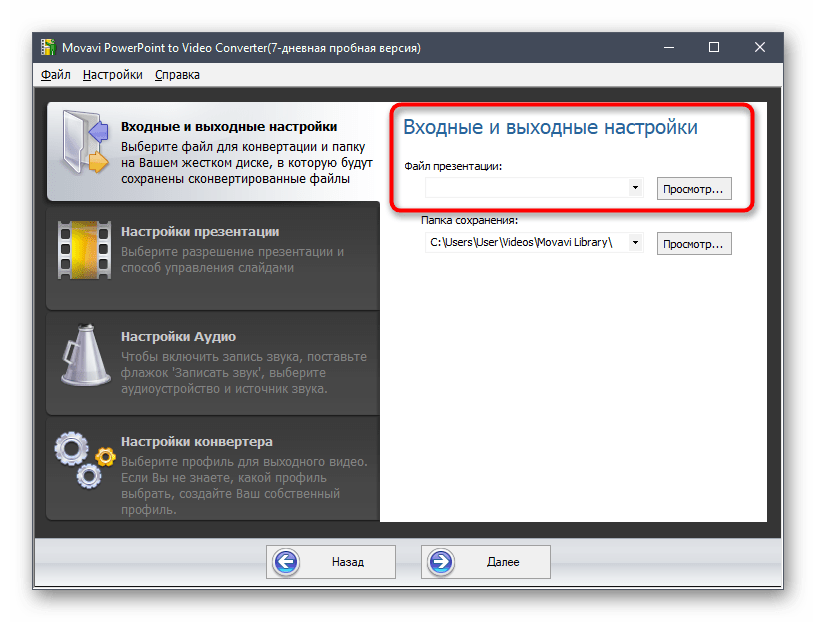
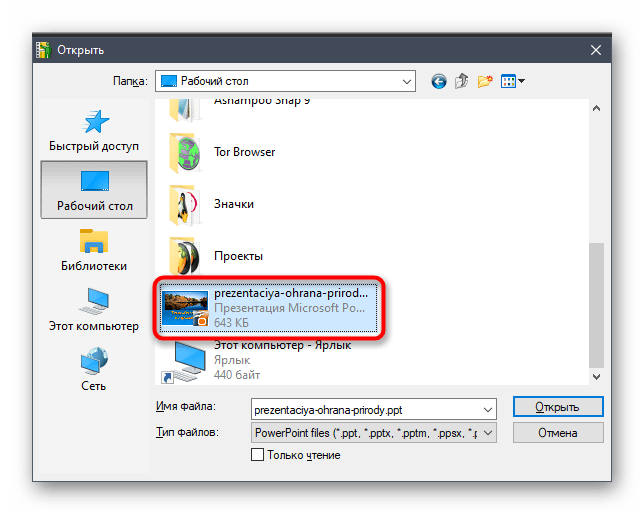
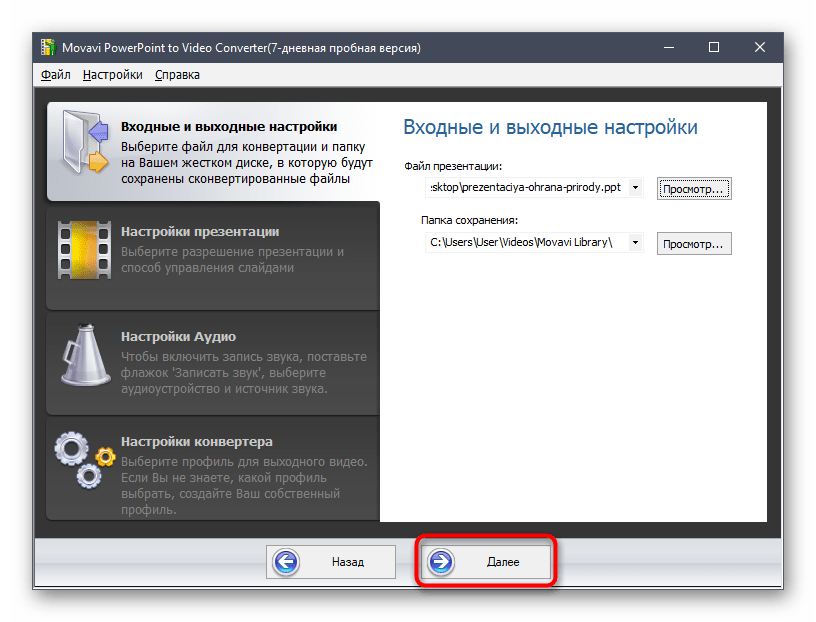
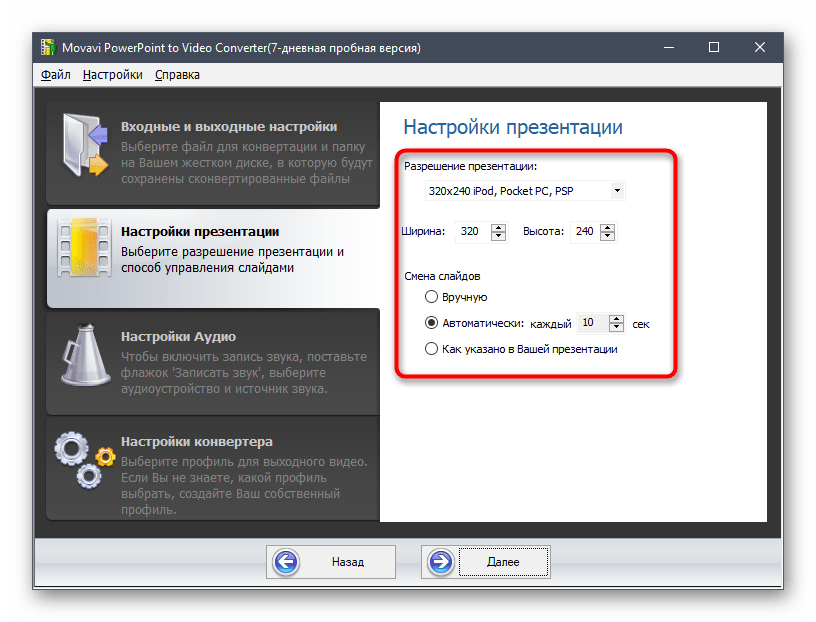
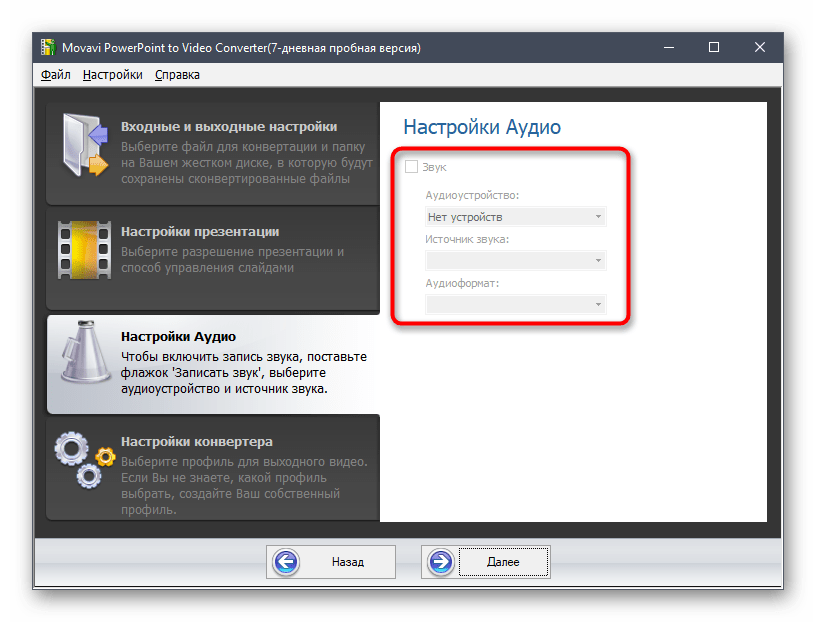
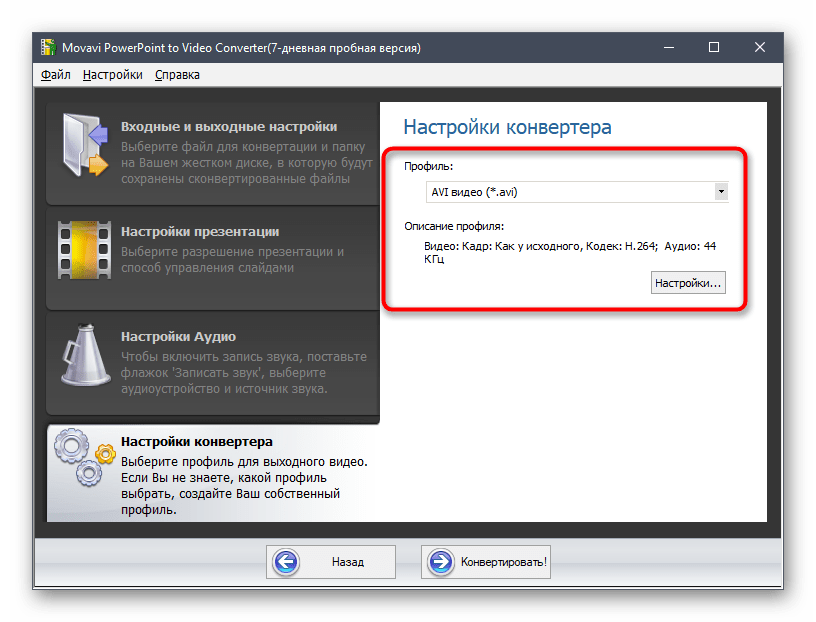
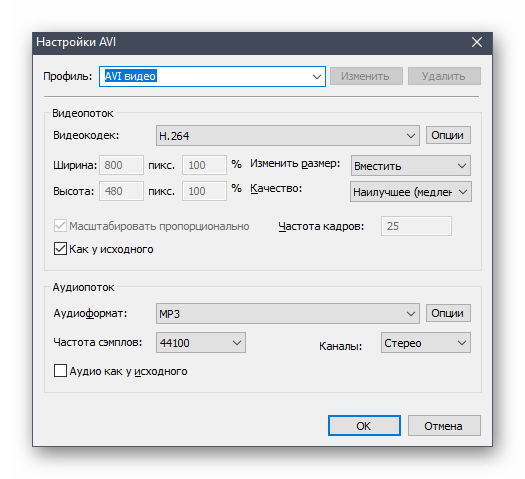
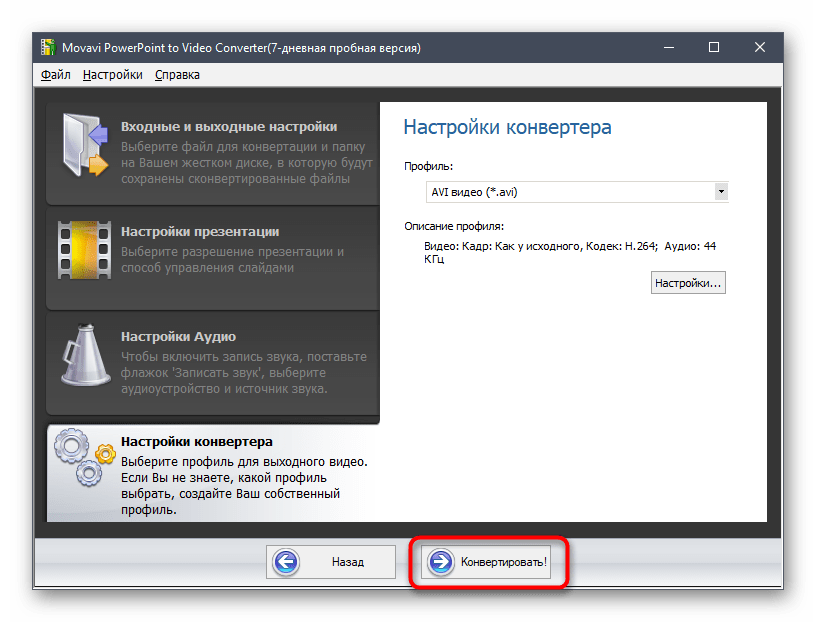
Ожидайте завершения преобразования и обязательно просмотрите готовое видео, чтобы убедиться в корректности выполненной операции.
Способ 3: Онлайн-сервисы
Не всех пользователей устраивает вариант, когда нужно загружать на компьютер программу, предназначенную для конвертирования презентации в видео. Иногда куда проще просто открыть браузер и найти сайт с подходящими для этого функциями, что мы и предлагаем сделать, если не желаете использовать предыдущий метод. С описанием двух популярных онлайн-сервисов, которые способны преобразовать презентацию в ролик, вы можете ознакомиться в статье по ссылке ниже.
Подробнее: Преобразование презентации в видео онлайн
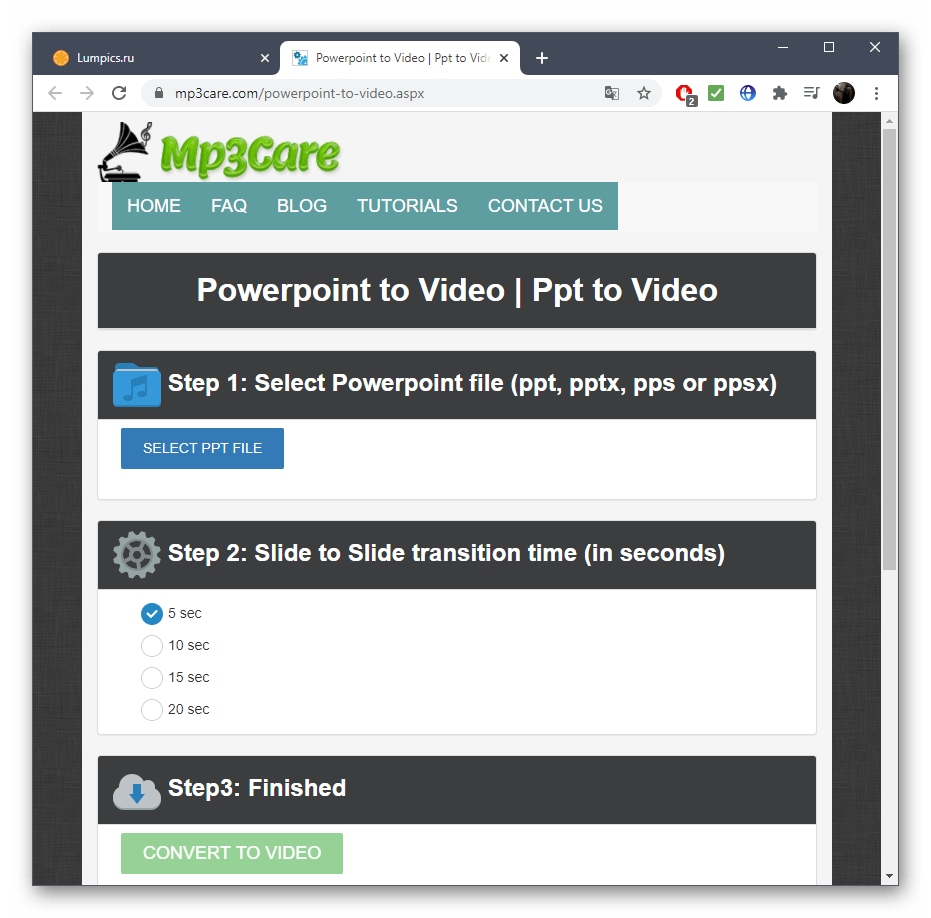
 Наш Telegram каналТолько полезная информация
Наш Telegram каналТолько полезная информация
 Узнаём пробег фотоаппарата Canon
Узнаём пробег фотоаппарата Canon
 Методы входа в Skype для бизнеса
Методы входа в Skype для бизнеса
 Регистрация в Skype для бизнеса
Регистрация в Skype для бизнеса
 Установка Skype для бизнеса
Установка Skype для бизнеса
 Изменение страны в Spotify
Изменение страны в Spotify
 Методы пропинговки IP-адреса через «Командную строку»
Методы пропинговки IP-адреса через «Командную строку»
 Что делать при получении уведомления «Тревога! Переназначение сектора»
Что делать при получении уведомления «Тревога! Переназначение сектора»
 Устранение ошибки «CMOS checksum error — Defaults Loaded» при загрузке ПК
Устранение ошибки «CMOS checksum error — Defaults Loaded» при загрузке ПК
 Установка пароля на Google Play Маркет
Установка пароля на Google Play Маркет
 Устранение ошибки с кодом DF-DFERH-01 в Google Play Маркете
Устранение ошибки с кодом DF-DFERH-01 в Google Play Маркете
 Как перенести фотографии с iPhone на компьютер
Как перенести фотографии с iPhone на компьютер
 Как синхронизировать iPhone с iTunes
Как синхронизировать iPhone с iTunes
 Плагины для Sony Vegas
Плагины для Sony Vegas
 Основные причины и решение проблемы, когда iTunes не видит iPad
Основные причины и решение проблемы, когда iTunes не видит iPad
 Как восстановить iPhone, iPad или iPod через iTunes
Как восстановить iPhone, iPad или iPod через iTunes
 Извлечение файлов из архива через WinRAR
Извлечение файлов из архива через WinRAR
 Программы-аналоги iTunes
Программы-аналоги iTunes
 Полное удаление BlueStacks в Windows
Полное удаление BlueStacks в Windows
 Обновление программы Skype
Обновление программы Skype
 Как развернуть видео в KMPlayer
Как развернуть видео в KMPlayer lumpics.ru
lumpics.ru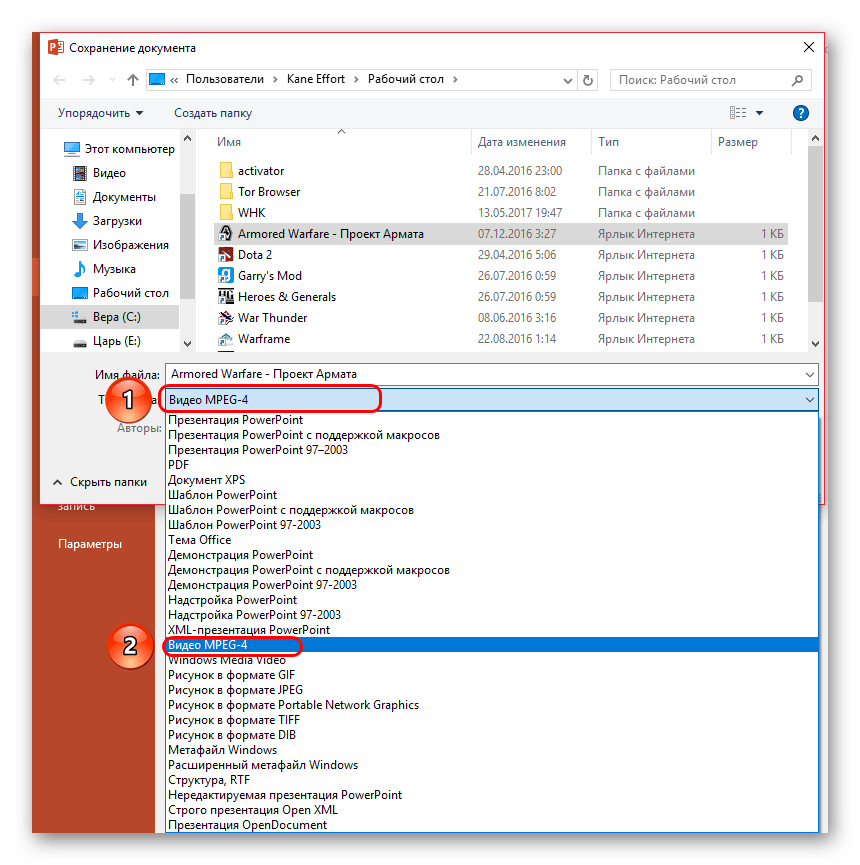




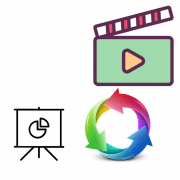

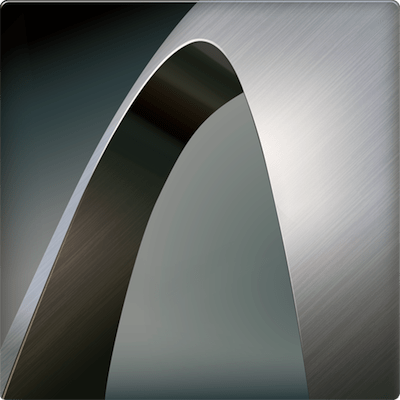
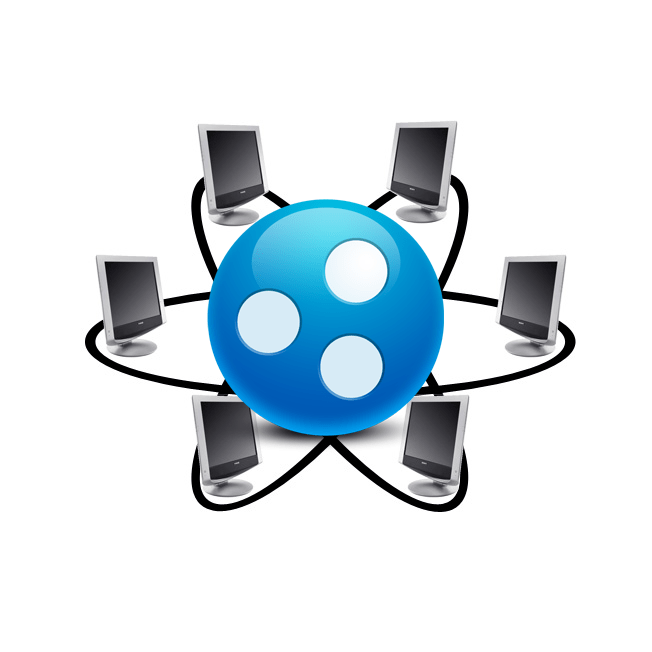

Все, спасибо, проблема решена.